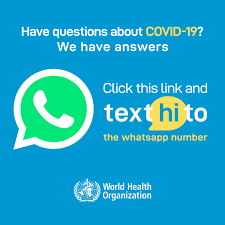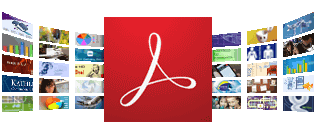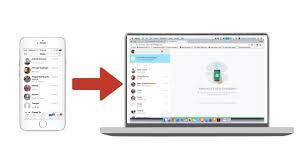
هل تريد طريقة رائعة لتوسيع ميزات منصة الرسائل إلى سطح المكتب اليك عميل الويب سهل الإعداد والاستخدام ، ولديه نفس الواجهة المرئية مثل إصدار الهاتف المحمول من التطبيق ، وتتم مزامنة الرسائل على الفور بين هاتفك والويب اليك تطبيقWhatsApp Web في هذا المقال سنتحدث عن إليك كيفية إعداد WhatsApp Web واستخدامه. WhatsApp Web أداة رائعة بشكل خاص وذالك لانه يتيح لك ان تجعل حسابك مرتبط الآن بعميل الويب ، وستتمكن من استخدام WhatsApp مباشرة من متصفحك. يتيح لك WhatsApp Web مشاركة المستندات والصور ومقاطع الفيديو وجهات الاتصال وحتى استخدام كاميرا جهاز الكمبيوتر لالتقاط الصور ومشاركتها. يمكنك أيضًا عرض قصص أصدقائك وبدء محادثات جديدة وتغيير صورة ملفك الشخصي واستخدام ميزة البحث داخل المحادثات لاستخدام WhatsApp على الويب ، ستحتاج إلى ربط عميل الويب بهاتفك. للقيام بذلك ، انتقل إلى web.whatsapp.com على جهاز الكمبيوتر الخاص بك. سترى رمز QR على الصفحة ، وسيتعين عليك مسحه ضوئيًا بهاتفك لربط حسابك بإصدار الويب. إليك ما عليك القيام به على هاتفك:
حساب WhatsApp على هاتفك الذكي وحساب WhatsApp Web الخاص بك هما نفس الحساب. وهذا يعني أن جميع الرسائل والصور التي ترسلها وتستقبلها تكون مرئية على كلا الجهازين – تلقائيًا. لا حاجة للتحميل اليدوي أو أي متاعب من هذا القبيل.
قبل البدء ، تأكد من تجهيزك لما يلي:
حساب WhatsApp نشط على هاتفك الذكي
اتصال إنترنت مستقر – سواء على هاتفك الذكي أو جهاز الكمبيوتر الخاص بك!
أحدث إصدار من Chrome أو Firefox أو Opera أو Safari أو Edge كمتصفح الويب الخاص بك
كيفية تثبيت WhatsApp Web في 3 خطوات:
يعد تثبيت WhatsApp Web أمرًا سهلاً حقًا:
افتح https: https://web.whatsapp.com/ على جهاز الكمبيوتر الخاص بك.
افتح WhatsApp على هاتفك الذكي و
Android: انتقل إلى شاشة الدردشات -> القائمة -> WhatsApp Web.
iPhone: انتقل إلى الإعدادات -> WhatsApp Web.
امسح رمز QR المعروض على جهاز الكمبيوتر الخاص بك باستخدام هاتفك الذكي.
في هاتفك الذكي ، يمكنك الانتقال إلى WhatsApp Web لرؤية أجهزة الكمبيوتر التي تحتوي على جلسات مفتوحة لـ WhatsApp Web أو إذا كنت ترغب في إغلاق الجلسة على أي جهاز.
هذا هو! سهل للغاية! لا تحتاج حتى إلى تذكر بيانات وصولك إلى WhatsApp (بصراحة ، هل تتذكر بياناتك؟) – يتم كل شيء تلقائيًا.
بالمناسبة ، يوصى باستخدام WhatsApp Web مع اتصال Wifi لتجنب رسوم استخدام البيانات العالية.
يمكنك أيضًا العثور على مزيد من المعلومات على
https://faq.whatsapp.com/general/download-and-installation/how-to-log-in-or-out